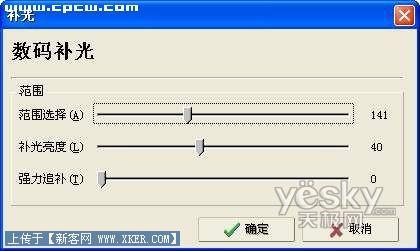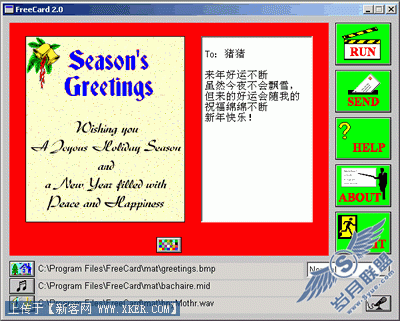PPStream TV 精彩影视边栏欣赏
来源:岁月联盟
时间:2007-03-20
目前,微软官方网站(http://vista.gallery.microsoft.com/vista/SideBar.aspx?mkt=zh-cn)已经提供了不少边栏小工具。
笔者最喜欢使用的网络电视工具是PPStream,在微软官网上一番搜索之后,终于找到了PPStream专业Vista边栏而设计的小工具——PPStreamTv。现在,笔者就能直接在边栏上欣赏精彩的网络电视了。下面就随笔者一起来体验一番吧!
一、 安装 PPStreamTv
边栏小工具的安装非常简单,首先打开http://gallery.live.com/liveItemDetail.aspx?li=1f0a7a48-d990-42a2-a534-bddad0e10f25&l=1 这个PPStreamTV 下载安装页面,随后直接点击其中的“下载到边栏”按钮。之后,选择“安装”执行下载以及安装工具。完成之后,就可在边栏中见到已经入驻的PPStream窗口了(如图1)。

小贴士:如果你是在其他网站下载的PPStreamTV,可以直接双击“PPStreamTV.gadget”文件进行安装。如果你想删除边栏中安装的小工具,可以点击边栏顶端“+”打开小工具列表,随后右键点击你想卸载的小工具,并执行“卸载”操作即可。
二、PPStreamTv 初体验
要想在边栏中观看网络电视,首选点击小工具上的“《”按钮打开频道列表(图2),随后选择并双击你想要观看的节目。稍等片刻,等缓冲完成之后,你就直接在边栏小工具中开始欣赏影视节目了。怎么样,是不是很方便哈!现在,你就可以边工作边欣赏网络电视了。
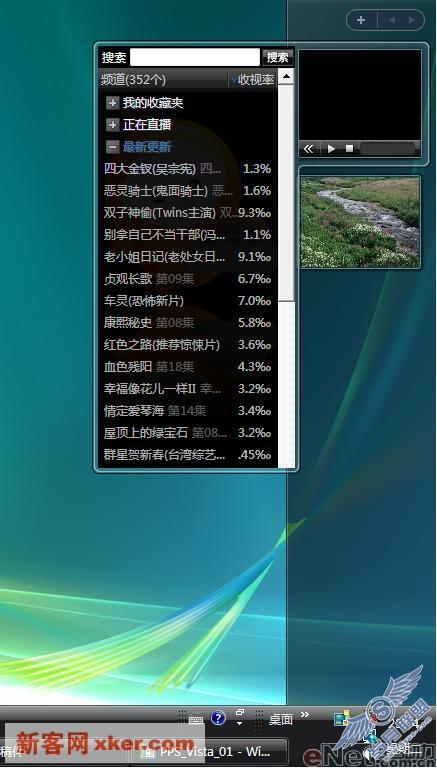
小贴士:小工具中的频道列表同样支持搜索功能,直接在搜索框输入你想要节目内容的关键字即可(图3,支持拼音关键字)。如果,点击“搜索”按钮,则将打开在线频道搜索页面进行搜索,并显示相关搜索结果。此外,通过频道列表中“观众”项,你可以了解到当前各频道节目的受欢迎程度。
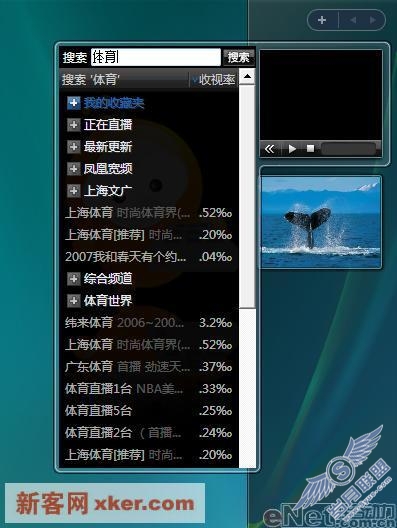
三、小工具变脸完整版
如果你嫌在边栏小工具中观看网络电视的画面太小,那么可以点击PPStream小工具控制区域,随后将其拖离边栏,并直接放到屏幕中央。此时,原本小巧的界面立即大变脸,转换成了我们平日中非常熟悉的PPStream界面了(如图4)。接下去的操作,想必不用我多罗嗦了,直接选择你要的节目开始观看吧!

小贴士:如果你想执行全屏幕播放,使用默认播放器,静音等原本在PPStream中标准的功能,只要右键点击播放界面,随后直接执行快捷菜单中相关命令项即可。
下一篇:绝对美丽:城堡里的可爱小精灵